
Методичка ПСА genie
.pdf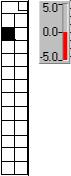
Уровень привилегий может принимать значения от 0 до 255, причем большему значению соответствует более высокий уровень привилегий. Таким образом, если для кнопки установлен уровень привилегий, равный 100, то нажать на данную кнопку смогут только пользователи с правами доступа от 100 и выше.
Поля Label color
Данные поля позволяют установить цвета надписи на кнопке в нажатом и отпущенном состояниях. В GENIE реализована поддержка до 16-ти цветов.
Переключатель Output value
Данный переключатель предназначен для установки значений, передаваемых кнопкой другим элементам отображения и функциональным блокам Тэг стратегии при нажатии и отпускании. Имеется два режима передачи
1)0 – в отжатом состоянии, 1 – в нажатом состоянии;
2)1 – в отжатом состоянии, 0 – в нажатом состоянии.
Дополнительные параметры
Независимый переключатель Beep when pressed диалоговой панели в отмеченном состоянии позволяет формировать звуковой сигнал при любом изменении состояния кнопки. Переключатель Auto Front Sizing в отмеченном состоянии активизирует функцию автоматического выбора размера надписи при изменении размеров кнопки в процессе разработки стратегии.
2.3.3.2. Элемент отображения Линейный индикатор
Данный элемент отображения предназначен для графического представления параметра, поступающего от присоединенного функционального блока стратегии, в виде закрашенного прямоугольника, длина одной из сторон которого изменяется
пропорционально величине параметра.
Диалоговая панель настройки параметров элемента отображения
Линейный индикатор показана на рис. 2.39.
Поле Input from
Данное поле содержит идентификатор выхода функционального блока, связанного с элементом отображения. Перед началом настройки параметров элемента отображения Линейный индикатор необходимо установить связь с функциональным блоком, информацию от которого предполагается отображать. Для этого следует нажать кнопку Select диалоговой панели и в появившейся диалоговой панели Connection выбрать идентификатор задачи, идентификатор функционального блока и номер присоединяемого выхода функционального блока.
61
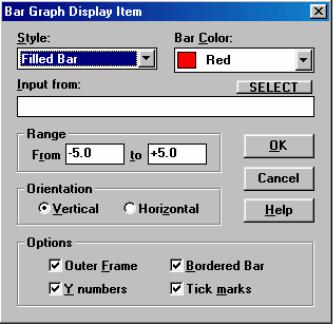
Рис. 2.39. Диалоговая панель настройки параметров элемента отображения Линейный индикатор
Поле Style
Комбинированный список Style предназначен для выбора способа динамизации линейного индикатора. Если выбран режим Filled Bar (Заполнение), то индикатор в процессе исполнения стратегии будет закрашиваться выбранным цветом, причем степень закраски пропорциональна величине на выходе связанного функционального блока. При выборе режима Moving Mark, индикация значения параметра на выходе связанного функционального блока будет выполняться при помощи линии средней толщины выбранного цвета, перемещающейся в пределах области динамизации элемента отображения.
Имеется возможность выбрать цвет области динамизации линейного индикатора (поле Bar Color). В пакете GENIE поддерживается 16 цветов.
Поле Range
Позволяет установить диапазон значений, отображаемых индикатором.
Переключатель Orientation
Данный переключатель позволяет выбрать направление перемещения индикатора. Таким образом, имеется возможность установки перемещения в горизонтальном или вертикальном направлении.
Группа параметров Options
Данная группа состоит из независимых переключателей, позволяющих отключить отображение рельефной рамки вдоль контура индикатора, скрыть метки значений и значения вдоль направления перемещения индикатора, а также использовать эффект объемного отображения всего графического объекта.
62
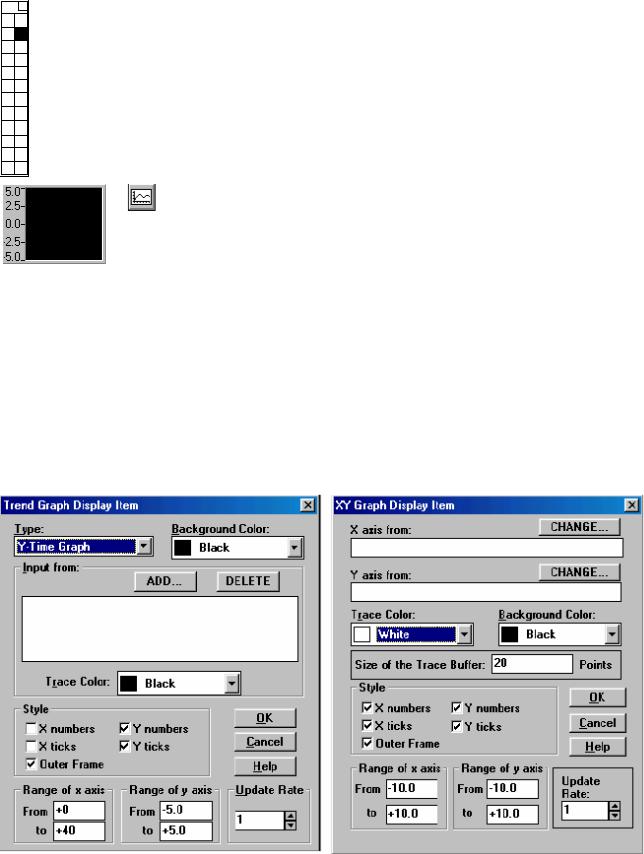
2.3.3.3. Элементы отображения График X(t) и График Y(X)
Элементы отображения График Х(t) и График Y(X) могут быть размещены в окнах экранных форм и связаны с одной или несколькими  переменными стратегии. Имеется возможность выбора цвета и размеров графиков. Элемент отображения График X(t) предназначен для графического представления зависимости от времени одной или нескольких переменных стратегии. График Y(X) позволяет строить графическую зависимость одного параметра от другого в процессе
переменными стратегии. Имеется возможность выбора цвета и размеров графиков. Элемент отображения График X(t) предназначен для графического представления зависимости от времени одной или нескольких переменных стратегии. График Y(X) позволяет строить графическую зависимость одного параметра от другого в процессе
исполнения стратегии.
График X(t)
Перед началом настройки параметров зависимостей от времени, отображаемых с помощью элемента отображения График X(t), следует установить связь с функциональными
блоками стратегии, чьи выходные значения предполагается отображать на графике. Для этого необходимо нажать кнопку Add... диалоговой панели (рис. 2.40) и в появившейся диалоговой панели Connection выбрать идентификатор задачи, идентификатор функционального блока и номер присоединяемого выхода функционального блока.
Количество зависимостей величин на выходах функциональных блоков от времени, отображаемых с помощью элемента отображения График X(t), может быть неограниченным, однако из практических соображений не рекомендуется строить более 8-ми зависимостей на одном графике.
Рис. 2.40. Диалоговые панели настройки параметров элементов отображения График X(t) и График Y(X)
63
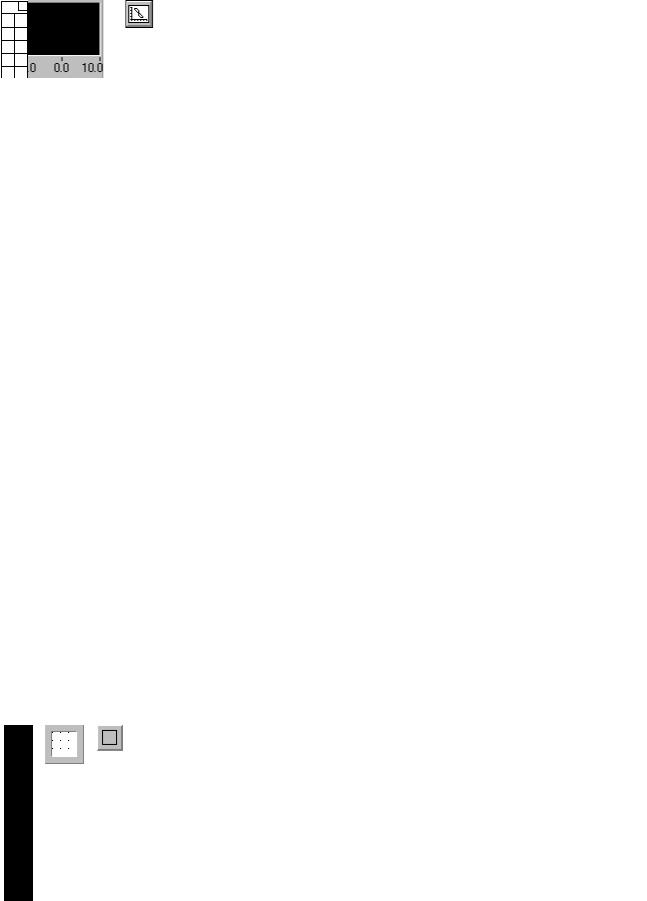
График Y(X)
Элемент отображения График Y(X) позволяет строить графическую зависимость параметра на выходе одного функционального блока от другого в процессе исполнения стратегии. Для установления связи данного элемента отображения с
функциональными блоками стратегии, чьи выходные значения предполагается отображать на графике в виде графической зависимости необходимо использовать кнопки Change... диалоговой панели (рис. 2.40). В появившейся диалоговой панели Connection выбрать идентификатор функционального блока и номер присоединяемого выхода функционального блока.
Поля Background Color и Trace Color
Данные поля предназначены для выбора цвета внутренней области элемента отображения и цвета графика соответственно. В элементе отображения График X(t) для каждой графической зависимости можно установить свой цвет.
Группа параметров Style
Данная группа параметров позволяет включить/отключить отображение меток значений и самих значений вдоль горизонтальной и вертикальной осей, а также внешней общей рамки вокруг элемента отображения.
Поля Range
Данные поля предназначены для установки минимального и максимального значений, отображаемых вдоль горизонтальной и вертикальной осей соответственно.
Поле Update Rate
Значение в данном поле является делителем, который позволяет отображать информацию на графике реже, чем вызывается функциональный блок, связанный с элементом отображения. Например, пусть задача вызывается один раз в 50 мс. Для того, чтобы информация на графике, который связан с одним из функциональных блоков задачи, обновлялась один раз в 250 мс, следует установить в поле Update Rate значение 5. В этом случае значение на графике будет обновляться через каждые пять вызовов задачи, содержащей связанный блок.
2.3.3.4. Элемент отображения Групповая рамка
Данный элемент отображения позволяет заключить в единую рамку несколько элементов отображения и управления, входящих в экранную форму для улучшения ее внешнего вида.
Данный элемент отображения не может быть связан с функциональными блоками и другими переменными стратегии. Размеры рамки могут быть изменены при помощи мыши.
С данным элементом отображения связан только один параметр – ширина рамки в пикселях, который устанавливается в соответствующем поле диалоговой панели. Данный параметр может принимать значения от
1 до 255.
64
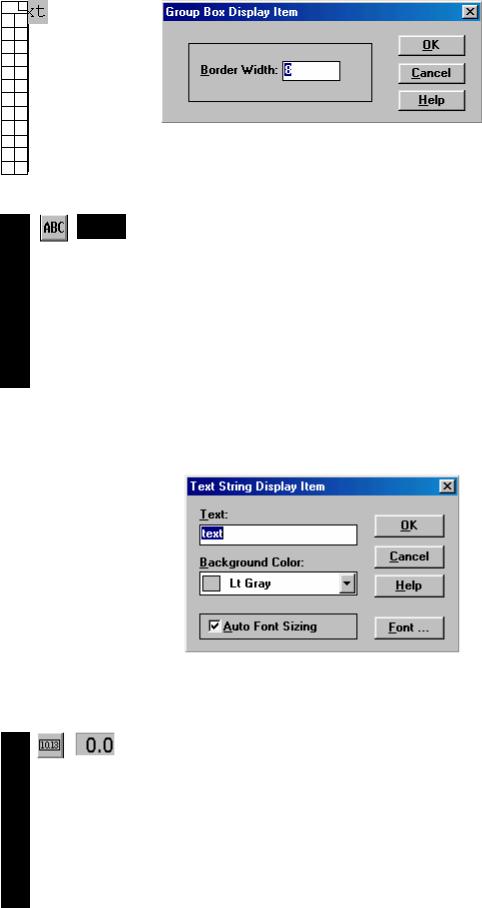
Рис. 2.41. Диалоговая панель настройки параметров элемента отображения Групповая рамка
2.3.3.5. Элемент отображения Текстовая строка
Данный элемент отображения не имеет средств связи с функциональными блоками и другими элементами отображения/управления стратегии и предназначен для вывода на экран монитора статической символьной строки, которая определяется на этапе разработки стратегии. Диалоговая панель настройки параметров элемента
отображения Текстовая строка показана на рис. 2.42.
Поле Text
Данное поле предназначено для ввода строки символов, которая будет выводиться во внутренней области элемента отображения во время
исполнения стратегии.
Поле Background Color
Позволяет выбрать цвет внутренней области элемента отображения.
Рис. 2.42. Диалоговая панель настройки элемента отображения Текстовая строка
2.3.3.6. Элемент отображения Цифровой индикатор Цифровой индикатор предназначен для отображения
значения параметра на выходе присоединенного функционального блока стратегии, а также для вывода на экран текстовых строк, поступающих с выхода блока процедуры пользователя или блока Бейсик-сценария в процессе исполнения стратегии. Диалоговая панель настройки параметров элемента отображения Цифровой индикатор показана на рис. 2.43.
Поле Input from
(см. п. 2.3.3.2)
65
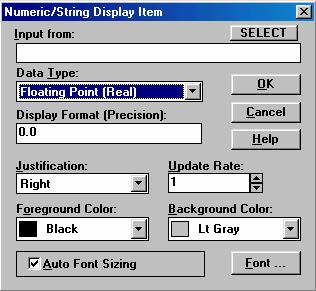
Рис. 2.43. Диалоговая панель настройки элемента отображения Цифровой индикатор
Поле Data Type
Данное поле предназначено для выбора типа представления отображаемой информации. Отображаемое значение может быть
•Floating Point (Real) – действительное (с плавающей точкой);
•Integer – целое;
•String – строка символов.
Поле Display Format (Precision)
При использовании в поле Data Type значений Floating Point или Integer имеется возможность установки точности представления переменной, связанной с элементом отображения. Например, если установить в данном поле «0.000», то в результате чего будет выполняться отображение значения связанной переменной с тремя цифрами после десятичной точки.
Поле Justification
Данное поле предназначено для установки типа выравнивания отображаемой текстовой или числовой информации на цифровом индикаторе. Возможно выравнивание влево, вправо или по центру.
Поля Foreground/Background Color
Данные поля позволяют выбрать цвет шрифта, которым будет отображаться значение связанной переменной или строка, а также цвет внутренней области индикатора. В GENIE реализована поддержка до 16-ти цветов.
Поле Update Rate
(см. п. 2.3.3.3)
66
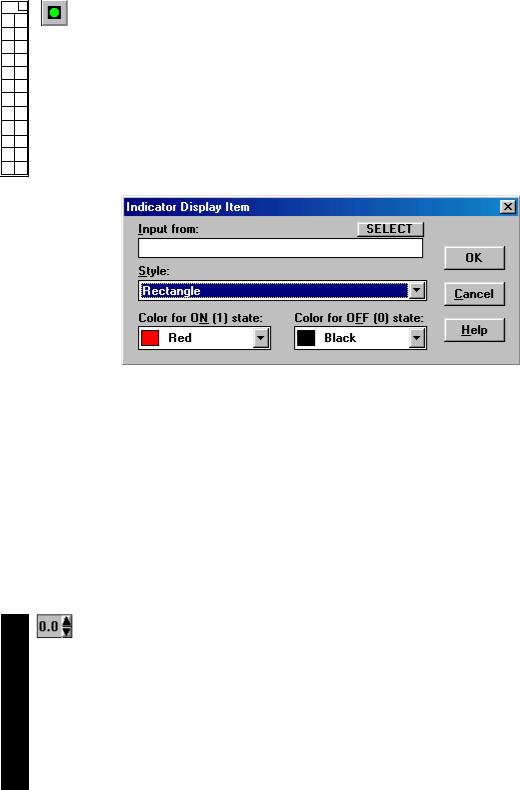
2.3.3.7. Элемент отображения Индикатор
 Данный элемент отображения представляет собой единичный индикатор, предназначенный для отображения логического состояния связанного с ним дискретного выхода функционального блока стратегии. Индикатор переводится в состояние On (Включен) при появлении логической единицы на выходе связанного с ним функционального блока. Индикатор переводится в состояние Off (Выключен) при появлении логического нуля на выходе связанного с ним функционального блока. Диалоговая панель настройки элемента
Данный элемент отображения представляет собой единичный индикатор, предназначенный для отображения логического состояния связанного с ним дискретного выхода функционального блока стратегии. Индикатор переводится в состояние On (Включен) при появлении логической единицы на выходе связанного с ним функционального блока. Индикатор переводится в состояние Off (Выключен) при появлении логического нуля на выходе связанного с ним функционального блока. Диалоговая панель настройки элемента
отображения Индикатор показана на рис. 2.44.
Рис. 2.44. Диалоговая панель настройки элемента отображения Индикатор
Поле Input from
(см. п. 2.3.3.2)
Поле Style
Данное поле предназначено для выбора формы индикатора. Индикатор может иметь прямоугольную (квадратную) форму или форму эллипса (круга).
Поля Color for ON(1)/OFF(0)
Данные поля позволяют выбрать цвета индикатора во включенном и выключенном состояниях. В GENIE реализована поддержка до 16-ти цветов.
2.3.3.8. Элемент управления Инкрементный регулятор Инкрементный регулятор (цифровой задатчик) предназначен
для ввода оператором числовых значений с помощью клавиатуры или мыши и передачи введенных значений связанному функциональному блоку стратегии, что позволяет реализовывать функции оперативного диспетчерского управления.
Тип и размер используемого шрифта выбираются путем нажатия кнопки Front... диалоговой панели настройки параметров элемента управления (рис. 2.45).
Переключатель Data Type
Данный переключатель позволяет выбрать тип вводимого и отображаемого значения. Обеспечена поддержка действительных (с плавающей точкой) и целых чисел.
67

Рис. 2.45. Диалоговая панель настройки элемента управления Инкрементный регулятор
Поле Initial Value
Данное поле определяет значение на выходе инкрементного регулятора при запуске стратегии на исполнение.
Поле Step Value
Данное поле определяет величину уменьшения/увеличения значения на выходе регулятора при однократном щелчке левой клавишей мыши на кнопках уменьшения/увеличения, расположенных справа от области отображения значения на выходе инкрементного регулятора.
Поля High/Low Limit
Данные поля предназначены для установки диапазона изменения значения на выходе инкрементного регулятора.
2.3.3.9. Элемент управления Аналоговый регулятор Аналоговый регулятор предназначен для ввода
оператором числовых значений с помощью клавиатуры или мыши и передачи введенных значений связанному функциональному блоку стратегии, что
позволяет реализовывать функции оперативного диспетчерского управления. Для управления аналоговым регулятором с помощью клавиатуры следует с помощью клавиши Tab на клавиатуре передать фокус ввода регулятору, а затем, используя клавиши
управления курсором ↑ и ↓, установить нужное значение.
Диалоговая панель настройки элемента управления показана на рис.
2.46.
Переключатель Display Current Value
Данный переключатель позволяет включить/отключить отображение текущего значения регулятора на совмещенном цифровом индикаторе.
68
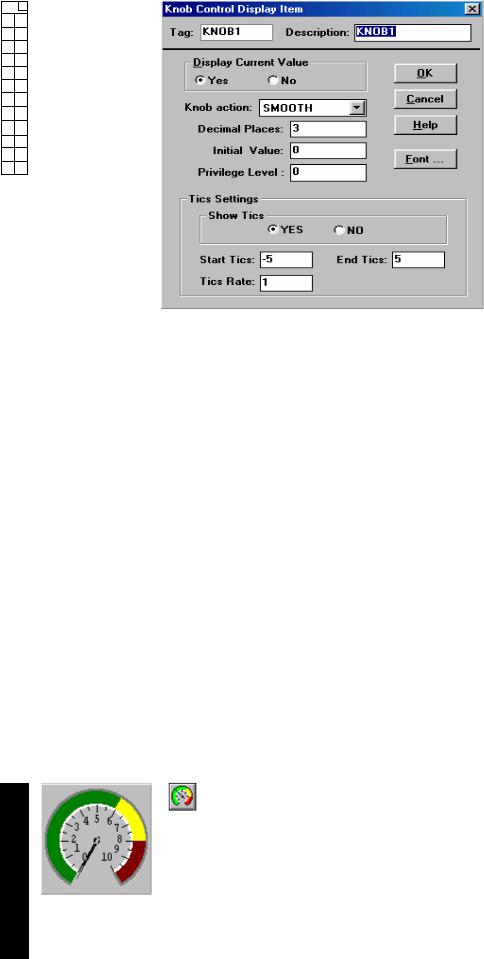
Рис. 2.46. Диалоговая панель настройки элемента управления Аналоговый регулятор
Поле Knob action
Данное поле позволяет установить режим плавного (SMOOTH) или дискретного (INCREMENTAL) изменения величины на выходе регулятора. Дискретность изменения значения на выходе регулятора определяется значением в поле Tics Rate.
Поле Decimal Places
Данное поле позволяет установить количество десятичных знаков в выходном значении, которое формируется регулятором.
Поле Initial Value
Данное поле определяет значение на выходе аналогового регулятора при запуске стратегии на исполнение.
Переключатель Show Tics
Позволяет включить или отключить метки на шкале.
Поля Start Tics, End Tics и Tics Rate
Данные поля позволяют установить минимальное и максимальное значения, формируемые регулятором, а также интервал между соседними метками регулятора соответственно.
2.3.3.10. Элемент отображения Стрелочный индикатор
Данный элемент отображения позволяет представлять информацию от связанного с ним функционального блока на графическом аналоге
стрелочного индикатора.
Диалоговая панель настройки элемента отображения
Стрелочный индикатор показана на рис. 2.47.
Поле Input from
(см. п. 2.3.3.2)
69
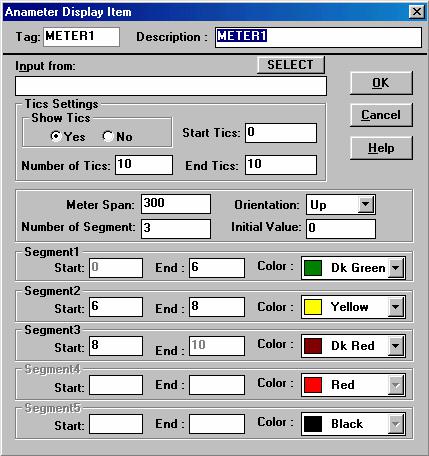
Рис. 2.47. Диалоговая панель настройки элемента отображения Стрелочный индикатор
Поля Start Tics и End Tics
Данные поля позволяют установить минимальное и максимальное значения, отображаемые на индикаторе.
Переключатель Show Tics
(см. п. 2.3.3.9)
Поле Number of Tics
Данное поле позволяет установить общее количество меток на шкале индикатора.
Поле Meter Span
Данное поле позволяет установить общее количество уровней квантования (минимальное разрешение) связанного параметра, отображаемых индикатором.
Поле Orientation
Данное поле позволяет установить ориентацию индикатора (Up – вверх, Down – вниз, Left – влево, Right – вправо).
Поле Number of Segment
Данное поле позволяет установить количество сегментов, на которое будет разделена шкала индикатора. Может быть определено до пяти сегментов.
70
